

管理番号:YMHRT-23455
(最終更新日: 2023/2/28)
本設定例の対応機種は、UTX200です。

UTX200 の DMZ を使って、サーバーを公開する設定例です。
安全にインターネットを利用するとともに、外部から社内ネットワークへの不正アクセスを防止します。
本設定例では、Webサーバーを設定する方法を紹介します。
UTX200 では、メールサーバーやDNSサーバー、FTPサーバーも簡単に設定できます。ご利用の環境に合わせて、適宜、追加してくだい。
次の手順で設定を行います。
1. Web GUI のトップページを表示します。
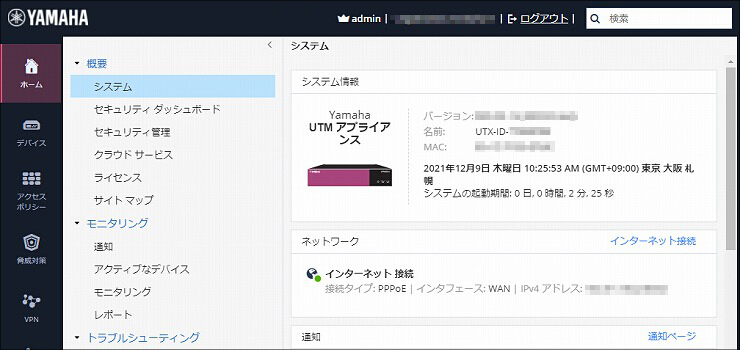
2.「デバイス」、「ローカルネットワーク」の順にクリックします。
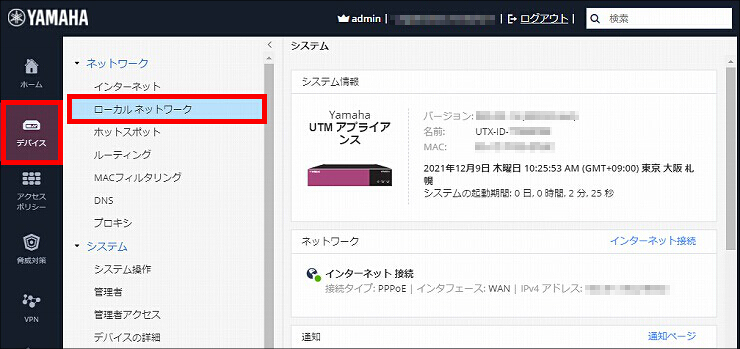
3.「DMZ」を選択して、「編集」をクリックします。
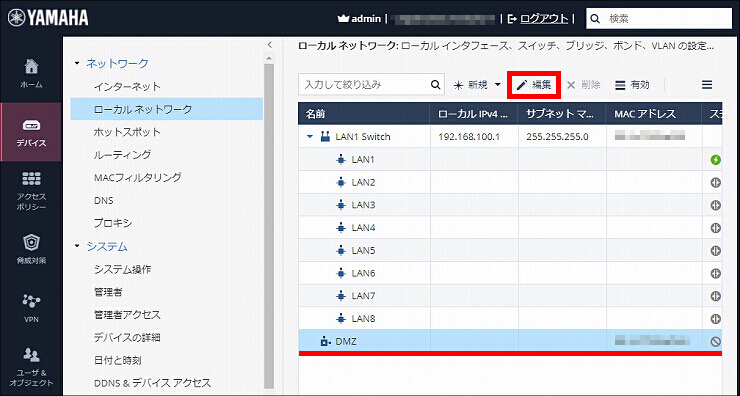
4. DMZ の設定をします。
| インタフェース設定 > 割り当て先 |
別のネットワーク |
|---|---|
| インタフェース設定 > ローカル IPv4アドレス |
192.168.200.1 |
| インタフェース設定 > サブネットマスク |
255.255.255.0 |
| DHCPv4 サーバ | 有効 |
| DHCPv4 サーバ > IP アドレス範囲 |
192.168.200.1 - 192.168.200.191 |

5.「アクセスポリシー」タブをクリックします。
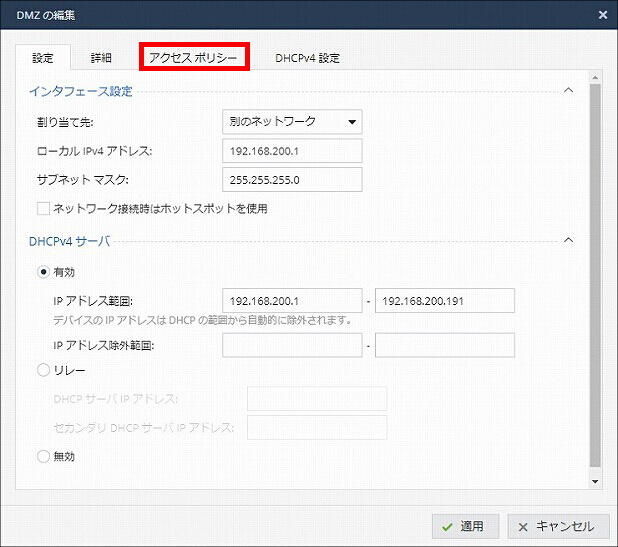
6.「このネットワークからローカルネットワークへのアクセスを許可」のチェックが外れていることを確認します。
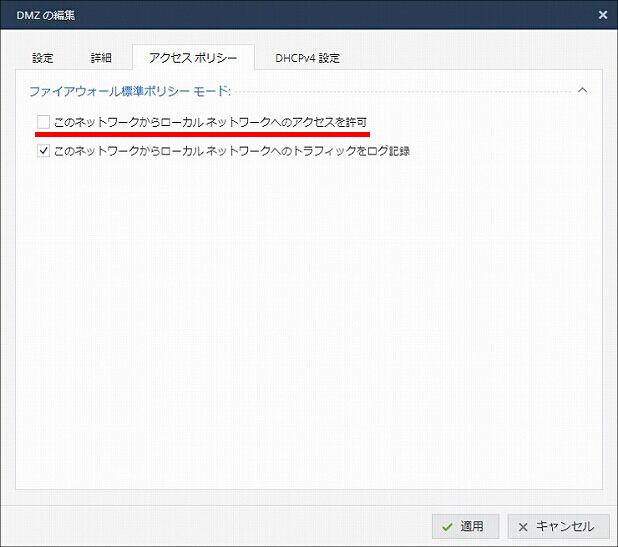
7.「DHCPv4 設定」タブをクリックします。
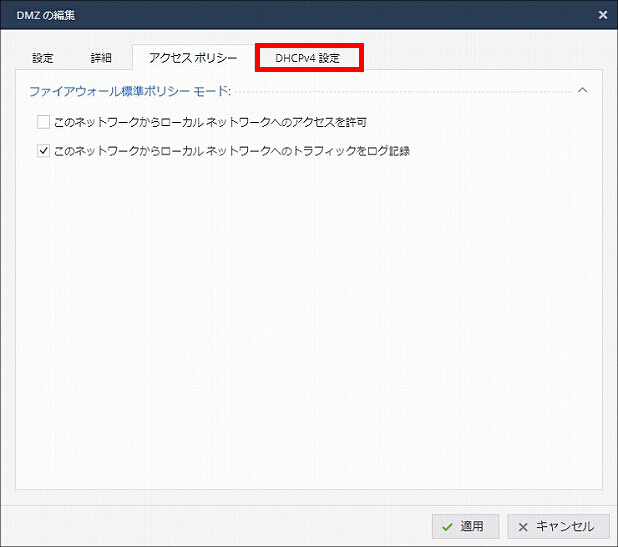
8.「このゲートウェイの IP アドレスをデフォルトゲートウェイとして使用」が選択されていることを確認して、「適用」をクリックします。
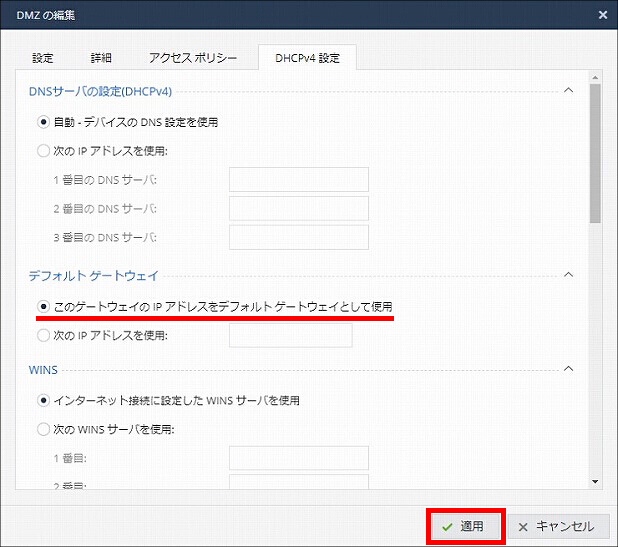
9. DMZにIPアドレスが割り当てられたことを確認します。

1.「アクセスポリシー」、「サーバ」の順にクリックします。
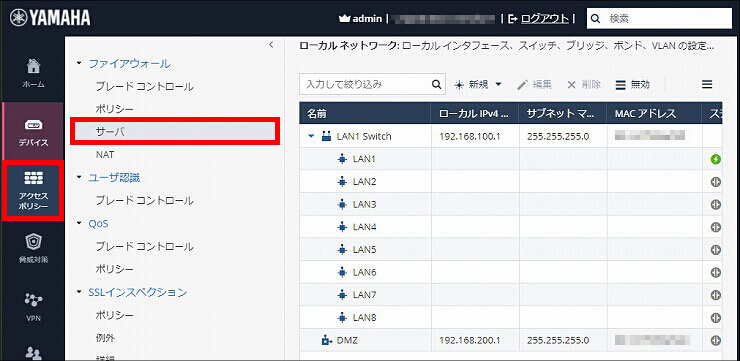
2.「新規」をクリックします。
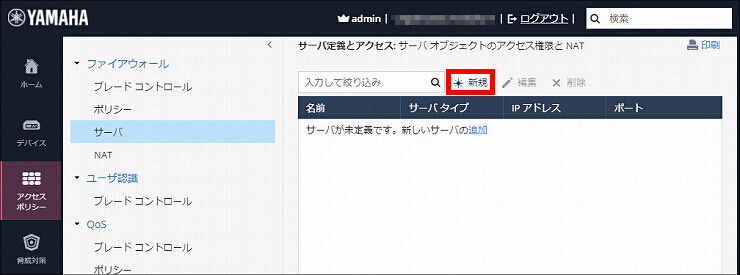
3.「Web サーバ」にチェックが入っていることを確認して、「次へ」をクリックします。
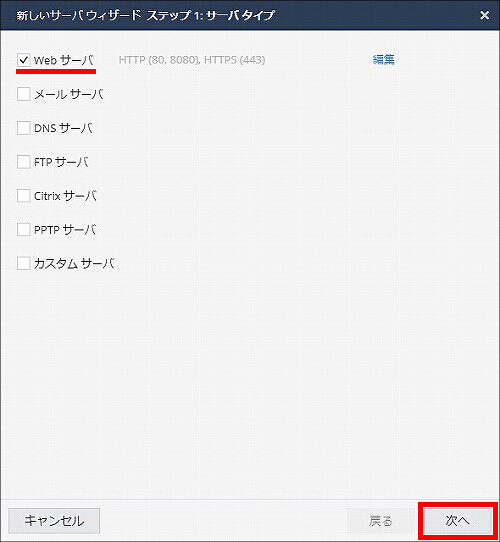
4. サーバ定義の設定をして、「次へ」をクリックします。
| 名前 | 任意の文字列 |
|---|---|
| IPアドレス | 192.168.200.200 |
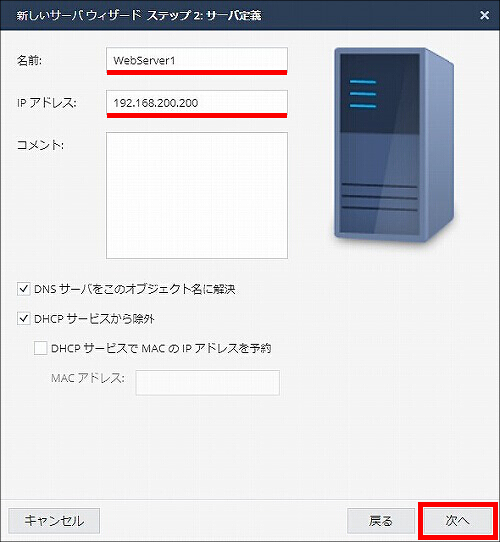
5. アクセスの設定をして、「次へ」をクリックします。
| このサーバにアクセス可能なゾーン | すべてのゾーン(インターネットも含む) |
|---|---|
| このサーバへのトラフィックをログ記録 | ログ記録したいトラフィックにチェックを入れる ※本設定例では、すべてのトラフィックを記録するように設定しています。 |
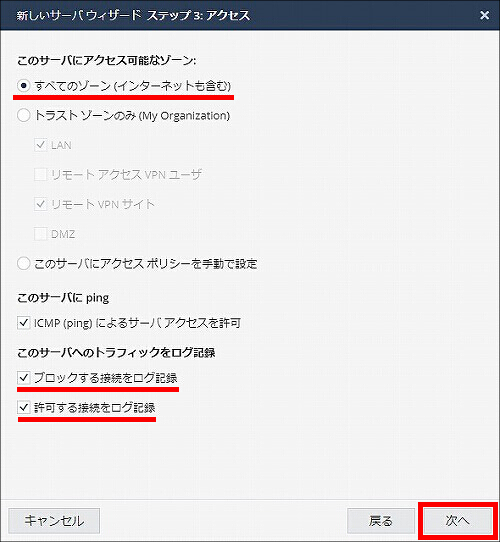
6. NATの設定をして、「完了」をクリックします。
| NAT 設定 | ゲートウェイの背後に隠す (ポート転送) |
|---|---|
| 詳細 | 「アドレス変換したトラフィックをゲートウェイに戻す」にチェックを入れる |
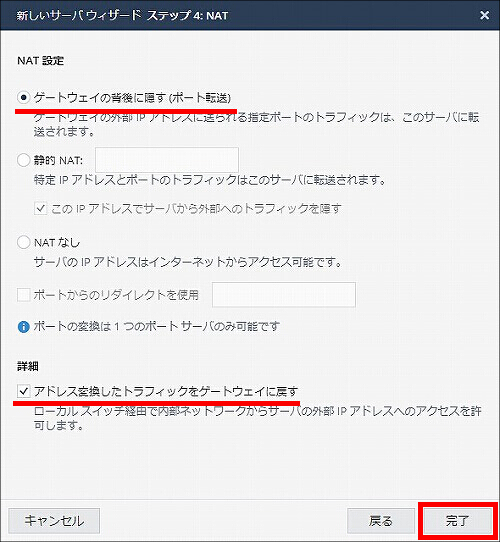
7.「はい」をクリックします。
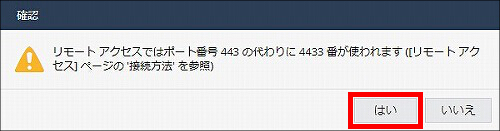
8. Webサーバーが作成されました。以上で、設定は完了です。
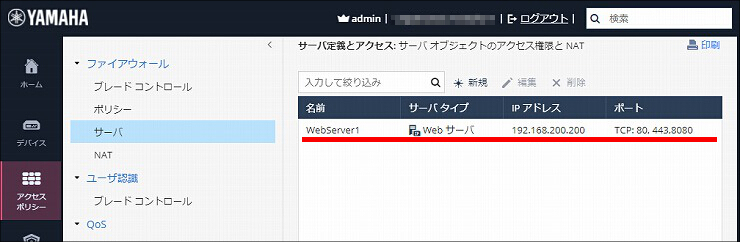
ご相談・お問い合わせ